フォトショップで輪郭以外をぼかす方法
 View数5,695
View数5,695 コメント数0
コメント数0
手順・使い方の説明文
皆様こんにちは、
初めてフォトショップを使われる、初心者様向けの簡単にフォトショップをつかえる方法のご紹介です。
「フォトショップで輪郭以外をぼかす方法」のご紹介です。
輪郭以外をぼかすとは、カラーが著しく変化する部分の画像のエッジを見つけ、エッジ以外のすべての選択範囲をぼかします。こうすることで、ディテールを保ちながらノイズを削除できる機能と言われております。
それでは、実際どうなるかやってみましょう。
今回は教材として、「まな板」のJPGデータを使ってみました。*参考サイトURLでダウンロードできます。
実際やってみた感想はなるほどなぁ~って感じです。一見どこが変わったのか?と感じますが、比べてみると綺麗にぼかしています。私もこの機能使って行きたいと思います。中々の優れた機能にびっくりしました。
貴方もお試しください。
 フォトショップで輪郭以外をぼかす方法の手順・使い方
フォトショップで輪郭以外をぼかす方法の手順・使い方
 フォトショップで輪郭以外をぼかす方法へのコメント投稿
フォトショップで輪郭以外をぼかす方法へのコメント投稿
 携帯・スマホで見る
携帯・スマホで見る
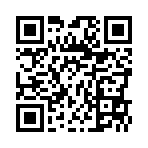
読み取り回数:0回
この手順・使い方の投稿者:ヒロ
イラストやデザインを提供させて頂きます。私はデザインや物作りが大好き人間です。季節ものから可愛い素材、そしてシンプルなデザイン。時には斬新でカッコいい素材等様々なジャンルを勉強中です。是非、貴方様のお役に立てれば嬉しいです。今後とも宜しくお願いします。
 この投稿者の他の手順・使い方
この投稿者の他の手順・使い方
-
ショートカットキーで…
皆様、こんにちは、初めてイラストレーター…
15,995
0
-
イラストレーターのぼ…
皆様こんにちは、初めてイラストレーターを…
6,978
0
-
ショートカットキーの…
皆様、こんにちは、初めてイラストレーター…
20,168
0
-
ショートカットキー …
皆様、こんにちは、初めてイラストレーター…
3,224
0
-
ショートカットキーの…
皆様、こんにちは、初めてイラストレーター…
5,204
0
-
ショートカットキーの…
皆様、こんにちは、初めてイラストレーター…
8,127
0
-
イラストレーターの編…
こんにちは、初めてイラストレーターを使う…
4,664
0
-
ショートカットキー …
皆様、こんにちは、初めてイラストレーター…
3,975
0
















コメント投稿